WooCommerceで製品と注文をインポートおよびエクスポートする方法
公開: 2022-07-06WooCommerceは、1つの製品から数千の製品に及ぶ店舗に電力を供給しています。 ただし、店舗の規模に関係なく、商品や注文をインポートおよびエクスポートする必要がある場合があります。 一度に1項目ずつ手動で情報をコピーするのは、面倒な場合があります。 このデータを一括でインポートおよびエクスポートする機能により、店舗管理がより効率的になり、イライラが少なくなります。
この記事で説明します:
- 製品をインポートおよびエクスポートする必要がある場合
- 注文をインポートおよびエクスポートする必要がある場合
- WooCommerce製品のインポート/エクスポートツールを使用した製品のインポートとエクスポート
- WooCommerceAnalyticsを使用した製品と注文のインポートとエクスポート
- WordPressのエクスポートおよびインポートツールを使用した製品および注文のインポートとエクスポート
- WooCommerce拡張機能を使用した製品と注文のインポートとエクスポート
製品はいつインポートまたはエクスポートする必要がありますか?
ストアにインポートおよびエクスポート機能が必要かどうかわからない場合は、 製品をまとめてインポートおよびエクスポートすることが、ほぼすべてのオンラインショップに役立つシナリオはかなりあります。 次の場合にこれを行う必要があります。
転送または更新する必要のある製品が多数あります
初めてストアを設定するときに、商品のカタログが大量にある場合、既存のストアに在庫の新しいバッチをインポートする場合、または商品情報を一括で更新する場合は、一括インポート/エクスポートのメリットが得られる可能性があります。 。
製品データを倉庫に送信する必要があります
倉庫との関係を初めて設定する場合、倉庫には、製品名、説明、SKU、配送方法、料金など、すべての製品に関する情報が必要になります。 このデータを含むスプレッドシートをまだ持っていない場合は、その情報をWooCommerceストアから直接エクスポートできるようにする必要があります。
商品カタログをAmazonのようなマーケットプレイスにエクスポートする必要があります
主にWooCommerceでストアを運営していて、Amazon、Etsy、Facebook / Instagram、その他のマーケットプレイスに進出し始めている場合は、WooCommerceストアからCSVまたはXMLに商品を一括エクスポートするだけでよい場合があります。ファイル。 次に、このファイルを使用するマーケットプレイスにアップロードできます。
製品が4つか5つしかない場合は、手動で追加することもできますが、数百または数千のカタログがある場合は、それらを1つずつ追加するのに数日または数週間を費やしたくないことは間違いありません。
別のeコマースプラットフォームからWooCommerceに製品をインポートする必要があります
BigCommerce、Shopify、Magento、またはその他のeコマースプラットフォームから移行する場合、製品カタログを一括でインポートできると、大幅な時間の節約になります。
製品情報を一括で更新する必要があります
すべての製品の説明に同じ情報を含めて、これが突然変更されたことがわかった場合は、各製品を個別に更新するか、すべてを一度に変更する方法を見つける必要があります。
あなたの店が200のTシャツのデザインを提供していて、すべてが青、黒、赤のカラーオプションを持っているとしましょう。 メーカーが赤いシャツを提供しなくなるという通知を受け取ります。 この変更を反映するには、200個の製品を更新する必要があります。 それぞれを個別に調べて赤いバリエーションを削除する代わりに、製品を一括エクスポートし、赤いオプションを削除してから、改訂された情報をWooCommerceにインポートして戻すことができます。
印刷された製品カタログを作成したい
過去には、企業は印刷されたカタログを主導し、最終的にはeコマースストアを作成するようになりました。 しかし、最近では、オンラインショップを作成するコストは、カタログのデザイン、印刷、および郵送よりも指数関数的に手頃です。 ショップがeコマースから始めて、後で印刷されたカタログを作成することを決定する可能性がはるかに高くなります。 これがあなたの店の場合であるならば、あなたのオンラインショップから直接あなたのすべての製品データをエクスポートすることができることはあなたのカタログデザインプロセスを促進するのを助けることができます。
注文はいつインポートおよびエクスポートする必要がありますか?
注文のインポートとエクスポートは、中規模から大規模のeコマースストアを効率的に管理するために不可欠です。 ただし、小規模な店舗でも、WooCommerceのインポート/エクスポート機能が必要になる場合があります。 以下にいくつかのシナリオ例を示します。
CSVファイルを介して倉庫に注文をまとめて送信しています
WooCommerceストアと倉庫を直接統合していない場合は、CSVファイルまたはExcelファイルで注文を送信する必要があります。 注文情報を手動でCSVファイルに書き写すことはできますが、かなり時間がかかり、エラーが発生しやすくなります。 代わりに、倉庫に送信する注文を毎日エクスポートすることで、時間を節約し、タイプミスや注文の失敗の可能性を減らすことができます。
レポートを実行するには特定のデータが必要です
WooCommerceにはさまざまなレポート機能がありますが、会社に固有のレポートを生成することもできます。 たとえば、特定の国、州、または州で1年間に販売される特定の製品の数を示すものが必要な場合は、これを自分で作成する必要があります。 製品の完全な売上と注文のデータをエクスポートすると、アナリストはこれを実現するために必要なデータを入手できます。
メール、電話、または直接の注文をまとめてインポートしています
Webサイト以外のチャネルを介して大量の注文を行う場合は、それぞれを個別にストアに追加するのに何時間も費やしたくありません。 オフライン注文をまとめてアップロードされる単一のCSVファイルに一元化できれば、時間を大幅に節約できます。
注文履歴をオフサイトに保存したい
WooCommerceで注文データを定期的に削除する場合は、将来アクセスする必要がある場合に備えて、過去の注文をCSVファイルのどこかにバックアップすることをお勧めします。
製品と注文をインポートおよびエクスポートする方法
必要な情報の種類に応じて、製品と注文をインポートおよびエクスポートする方法はいくつかあります。
- 組み込みの製品インポートおよびエクスポートツール:単純な製品タイプおよび可変製品タイプの製品データのインポートおよびエクスポートに最適
- 組み込みの分析ツールであるWooCommerceAnalytics :いくつかのタイプの基本的な製品および注文データをエクスポートするための優れたオプション
- WordPressネイティブのインポートおよびエクスポートツール:より詳細なデータのインポートおよびエクスポートに最適です。 ただし、結果はXMLファイルになり、少し乱雑に見えます。 また、完全な注文データをエクスポートまたはインポートしません。
- インポート/エクスポート拡張機能:ここで最も速くて簡単な方法。 これは、インポート/エクスポートする情報をカスタマイズしたり、詳細データを処理したりする場合にも最適です。
- データベースの手動インポートおよびエクスポート:完全または詳細な製品および注文データの処理に適しています。 ただし、これにはある程度の開発経験が必要です。
詳細な手順については、読み続けてください。
組み込みの製品インポート/エクスポートツールを使用した製品のインポートとエクスポート
WooCommerceには、次のようないくつかの異なるタイプの製品を一括インポートする機能があります。
- 単純
- 変数
- サブスクリプション製品
- 製品バンドル
- 複合製品
注:WooCommerce Bookings、WooCommerce Brands、またはその他のカスタム製品タイプをインポートまたはエクスポートする必要がある場合は、以下で説明するようなプレミアム拡張機能を使用する必要があります。
製品の輸入
商品をインポートする前に、WooCommerceがデータを適切に解釈できるようにフォーマットされた、すべての商品情報を含むCSVファイルが必要です。 これを生成する最良の方法は、GithubでサンプルCSVファイルをダウンロードすることです。 そこから、サンプルデータを独自のものに置き換えることができます。
製品CSVインポートスキーマを使用して、CSVファイルを最初から作成することもできます。 既存のWooCommerceストアから商品をインポートする場合は、既存のストアから商品をエクスポートし、新しいストアにインポートする前に必要な情報を変更できます。
どのCSVエディターを使用する必要がありますか?
Googleスプレッドシート、Open OfficeのCalcプログラム、LibreOfficeのCalcプログラムはすべて、CSVファイルを編集するための優れたソフトウェアです。 Macを使用している場合は、Numbersを使用することもできます。 フォーマットと文字エンコードの問題があるため、MicrosoftExcelは避けてください。
CSVファイルをどのようにフォーマットすればよいですか?
CSVファイルで注意する必要のあるフォーマットとデータ関連の事項がいくつかあります。 これらのルールに従わないと、インポートが失敗したり、ストアの情報が正しくなかったりする可能性があります。
- CSVファイルはUTF-8形式である必要があります。
- 日付には、ストアのローカルタイムゾーンを使用してください。
- true / false値の場合、trueの場合は1を使用し、falseの場合は0を使用します。
- フィールド内の複数の値は、コンマで区切る必要があります。
- 値を引用符で囲むと、コンマを挿入できます。
- idの前にidを付けます:既存の製品IDを参照する場合。 SKUを参照する場合、プレフィックスは必要ありません。 例:id:100、SKU101
- カスタムメタはサポートされていますが、プレーンテキストのみです。 JSONまたはシリアル化されたデータはサポートされていません。
- 分類用語の階層は>で示されます(例:Tシャツ>ユース>ライセンスのある漫画のTシャツ)。 用語はコンマで区切られます(例:半袖、長袖、キャップスリーブ)。
- ドラフトステータスの製品はエクスポートされず、公開済みおよび非公開の製品のみがエクスポートされます。 ただし、ドラフトステータスの製品をインポートすることはできます。
- インポート時に製品に特定の投稿IDを割り当てることはできません。 インポートされたCSVに含まれているIDに関係なく、製品は常に次に使用可能なIDを使用します。
- ストアにインポートするには、画像がすでにサイトにアップロードされているか、一般にアクセス可能な外部リンクから利用できる必要があります。 一部のクラウドストレージサービスは、画像ファイルがインポートされないようにするリダイレクトスクリプトを使用するため、指定した正確なリンクで画像が利用可能であることを確認してください。
- 製品イメージがメディアライブラリにすでに存在する場合は、ファイルパス全体ではなく、ファイル名を入力するだけです。
新製品のインポートまたは既存の製品の更新
インポート機能を使用して、新しい製品をインポートしたり、既存の製品を更新したりできます。
1. WordPressダッシュボードで、 WooCommerce→Productsに移動します。
2.[製品]ページの上部にある[インポート]を選択します。 マルチステップページが表示されます。最初のステップはCSVファイルのアップロードです。
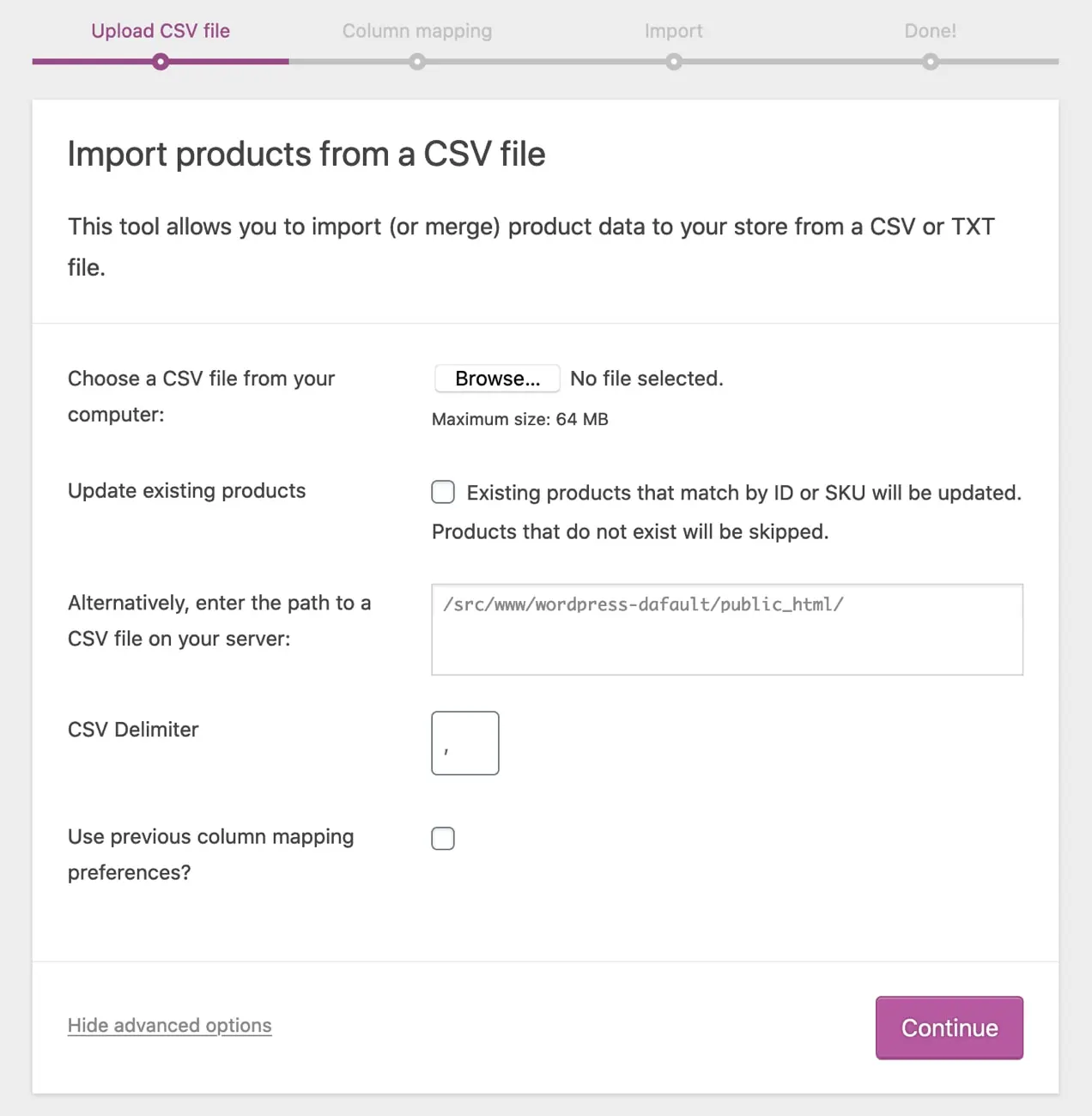
3. [参照]を選択して、使用するCSVを選択します。
4.既存の製品を更新する場合は、[既存の製品を更新する]チェックボックスをオンにします。
5. CSV区切り文字:通常、CSV要素はコンマで区切られます。 ファイルで別の区切り文字を使用している場合は、ここで設定できます。
6.列マッピングの設定:過去に列マッピングの設定を設定していて、それらを使用する場合は、このチェックボックスをオンにします。
7.[続行]をクリックします。 これにより、列マッピング画面が表示されます。
WooCommerceは、列名をCSVからフィールドに自動的にマップしようとします。
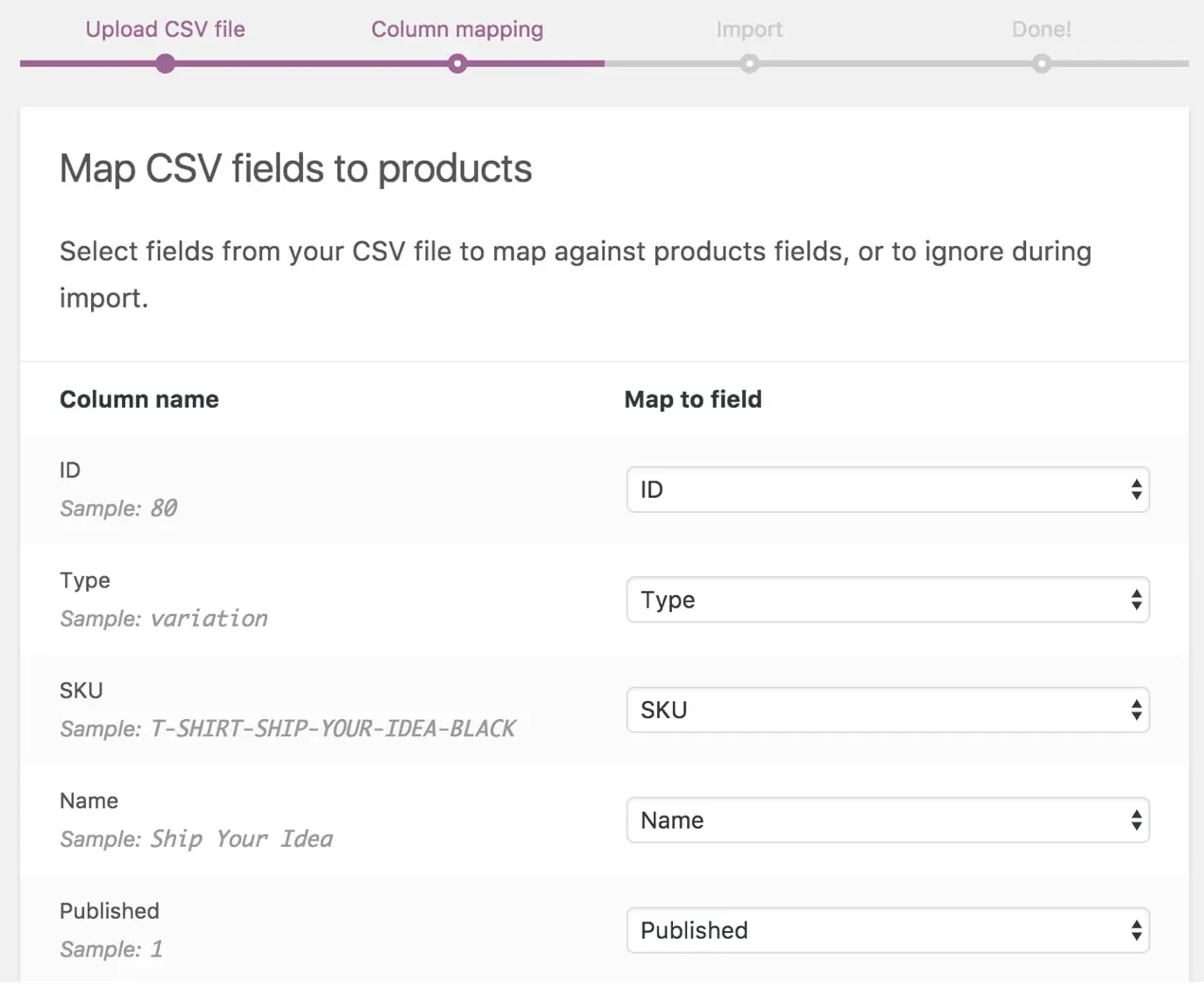
8.インポートしたくないフィールドがある場合は、[マップ先]フィールドの下のドロップダウンメニューを使用して、[インポートしない]を示すことができます。 列名をマップするフィールドを選択することもできます。 認識されない列またはマップされていないフィールドは、デフォルトではインポートされません。
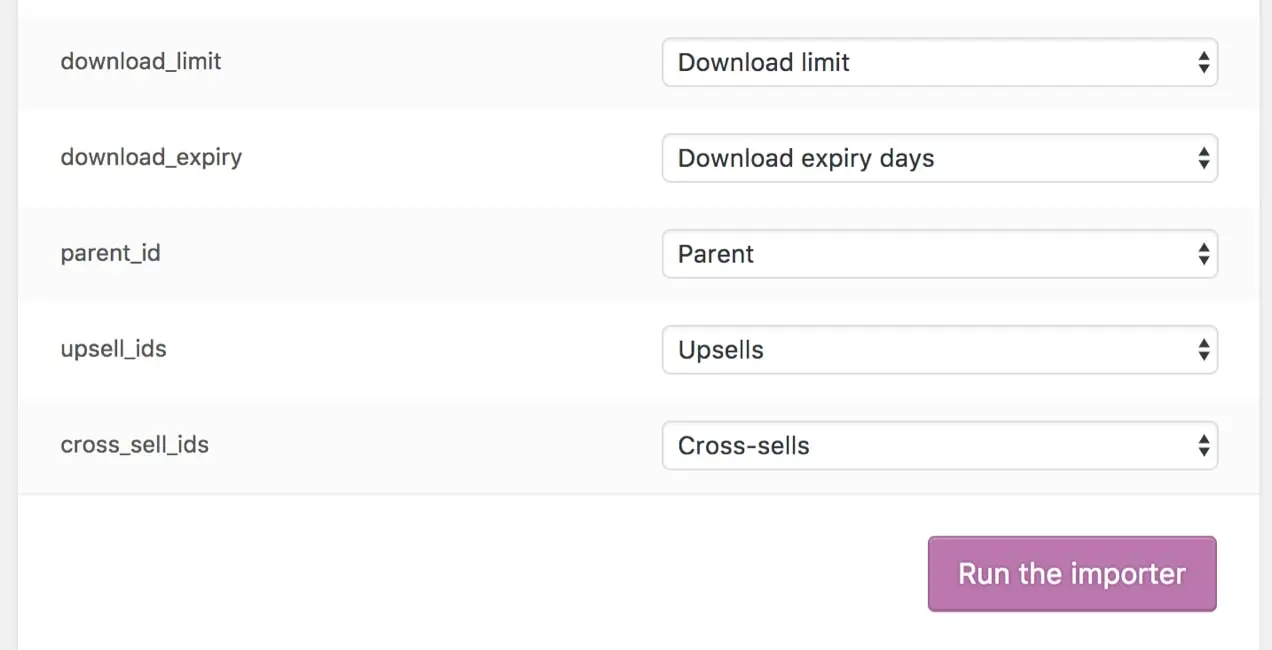
9.すべてのフィールドをマップしたら、[インポーターの実行]をクリックします。
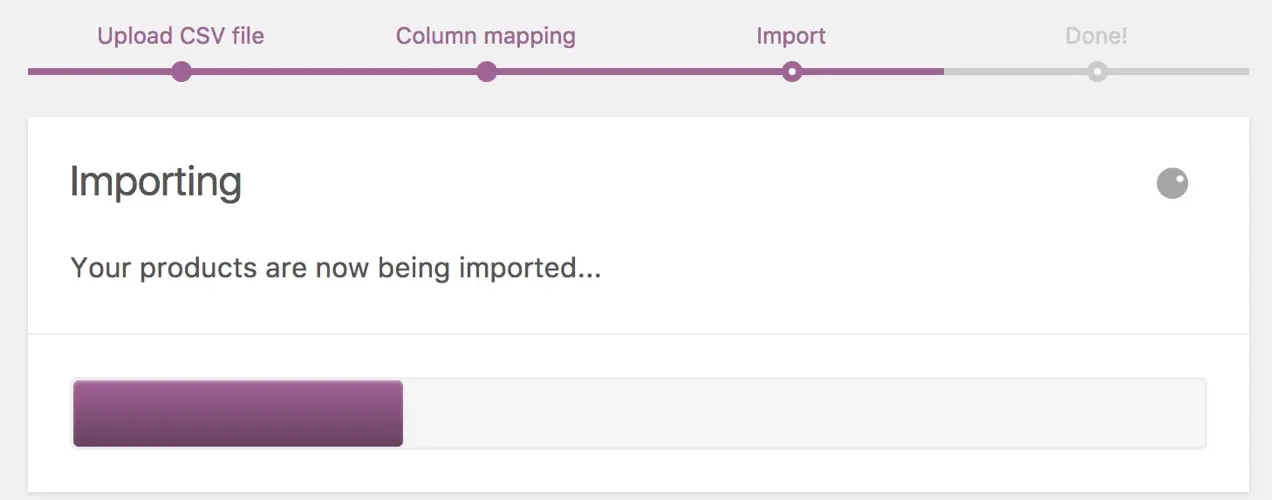
10.「インポート中」という画面が表示されます。 あなたの製品は現在輸入されています。」 インポーターが終了するまで待ちます。 進行中はブラウザを更新しないでください。 インポートが完了すると、完了に移動します。 画面が表示され、そこから[製品の表示]をクリックして製品を確認し、正しくインポートされたことを確認できます。
製品の輸出
ストアから商品をエクスポートする必要がある場合、プロセスはかなり簡単です。
1. WordPressダッシュボードで、 WooCommerce→Productsに移動し、画面上部の[ Export ]をクリックします。
製品をCSVファイルにエクスポートするように案内されます。 ここから、エクスポートする列、製品タイプ、および製品カテゴリを選択できます。
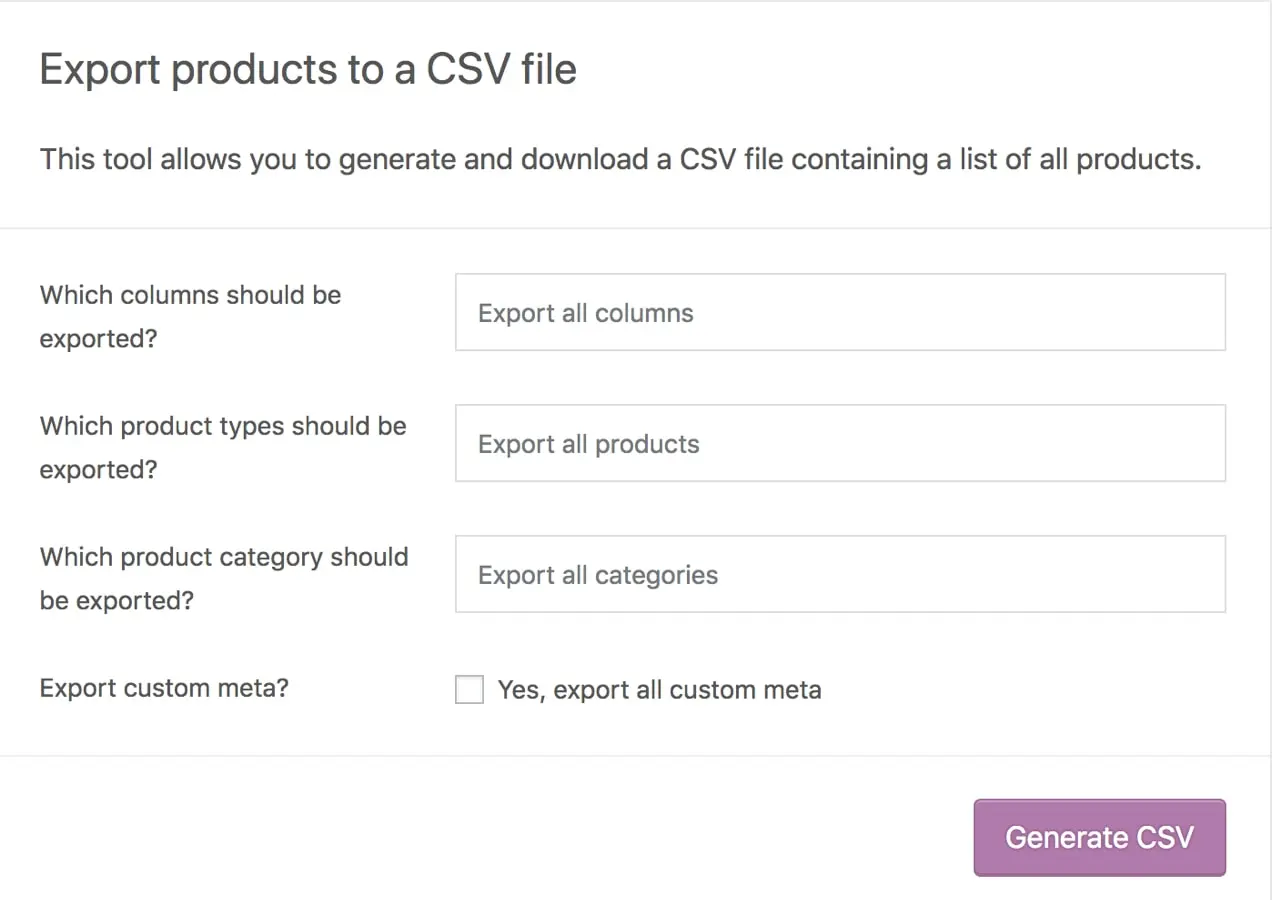
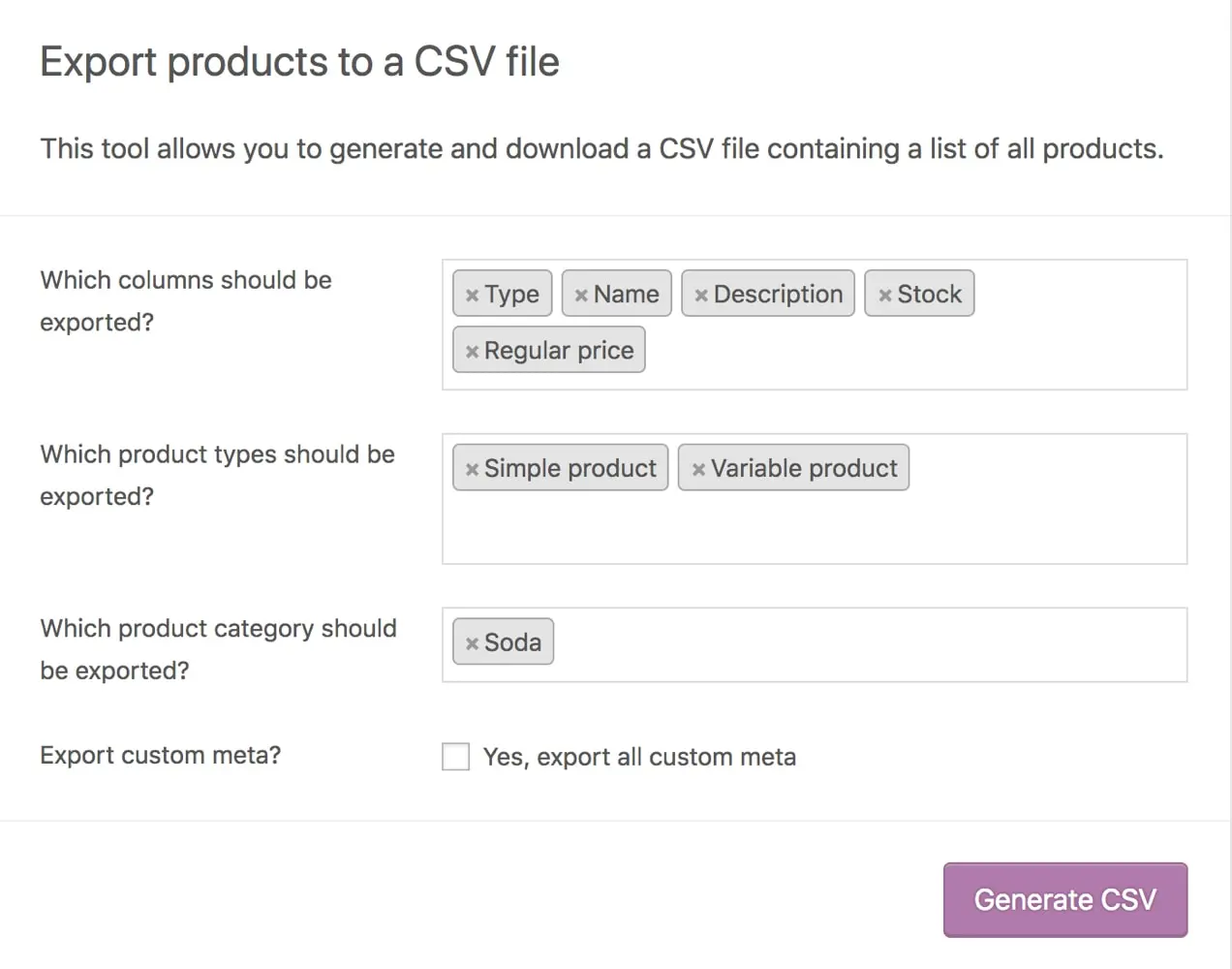
2.選択を行い、[ CSVの生成]をクリックします。
3.エクスポートが完了するのを待って、ファイルをダウンロードします。
WooCommerce製品のインポートとエクスポート
デフォルトのWooCommerce製品インポートおよびエクスポートツールを使用した製品のインポートおよびエクスポートの詳細については、WooCommerce入門ドキュメントを参照してください。

WooCommerceAnalyticsを使用した製品および注文データのエクスポート
WooCommerce Analyticsは、ストアの売上、製品、注文に関するレポートの詳細を提供します。 このデータのエクスポートは、最も売れている製品を確認したり、さまざまな期間の収益を比較したり、在庫レベルの概要を把握したり、最も忠実な顧客を特定したりする場合に役立ちます。 外部データをWooCommerceAnalyticsに直接インポートすることはできませんが、4.0より前のバージョンのWooCommerceを使用していて、4.0以降にアップグレードしている場合は、以前のバージョンのWooCommerceから履歴データをインポートできます。
WooCommerce Analyticsはかなり高レベルのデータに制限されており、完全な製品または注文情報をインポート/エクスポートしないことに注意してください。 特定の国で特定の期間に行われた販売数などの詳細情報が必要な場合、またはストアで商品の説明を一括編集する場合は、データベースから直接、または次のような拡張機能を使用してそのデータをエクスポートする必要があります。 WooCommerceのエクスポートスイートをインポートします。
製品分析のエクスポート
製品分析ビューでは、日付または日付範囲を選択してから、すべての製品を表示したり、単一の製品を表示したり、製品比較ビューを選択したりできます。
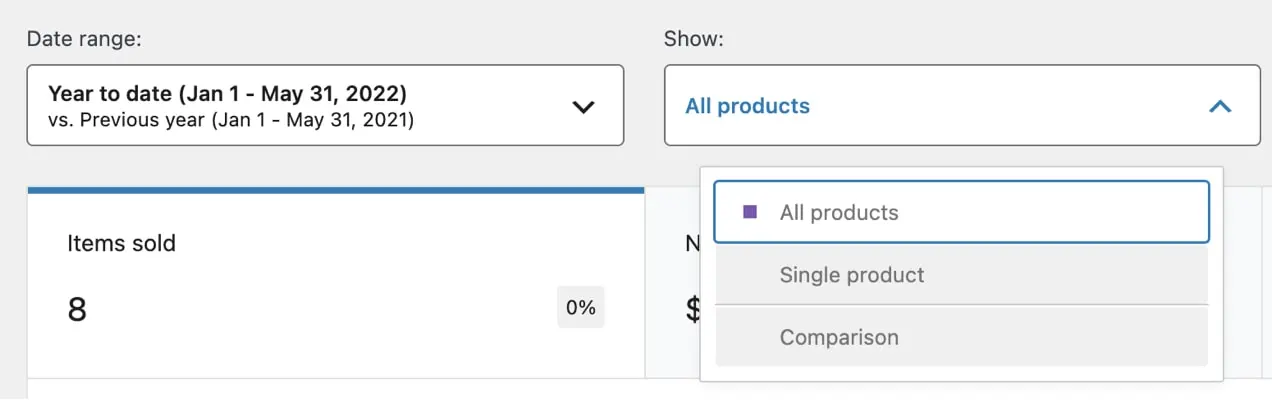
製品レポートには次のものが含まれます。
- 製品タイトル
- SKU
- 販売アイテム数
- 純売上高
- 注文数
- カテゴリ
- バリエーションの数
- 在庫状況(在庫あり、在庫なし、在庫切れ、N / A)
- 在庫数量
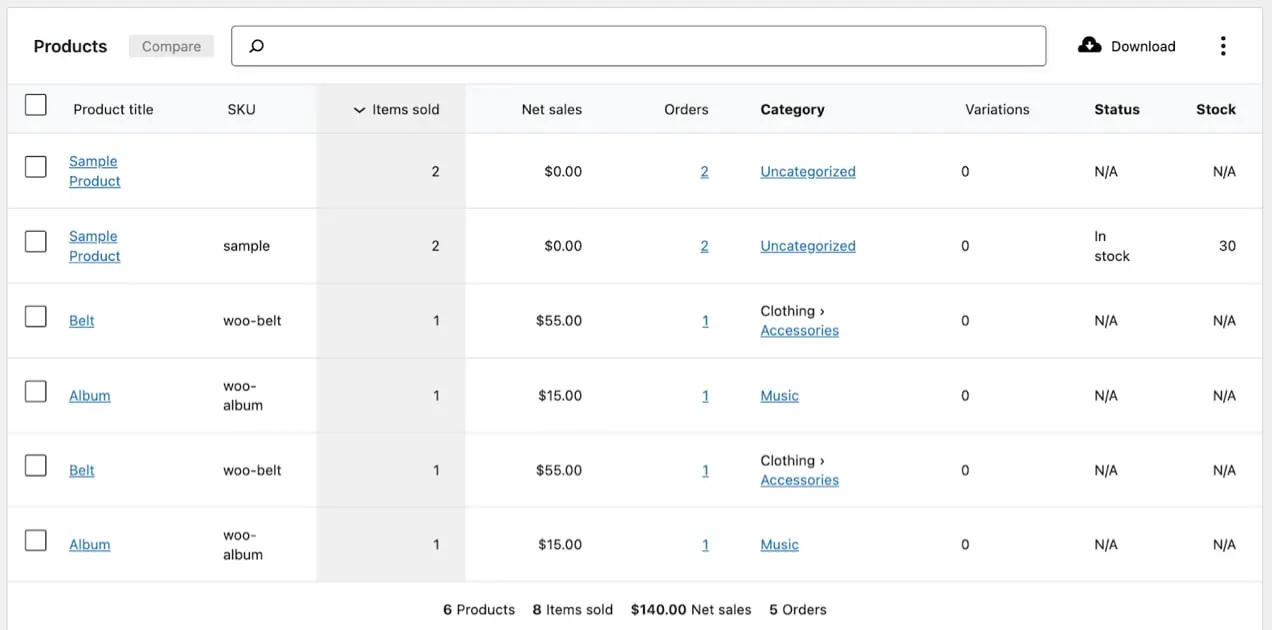
特定のデータ列の結果をフィルタリングするには、製品結果ビューの右上にある縦の省略記号をクリックします。
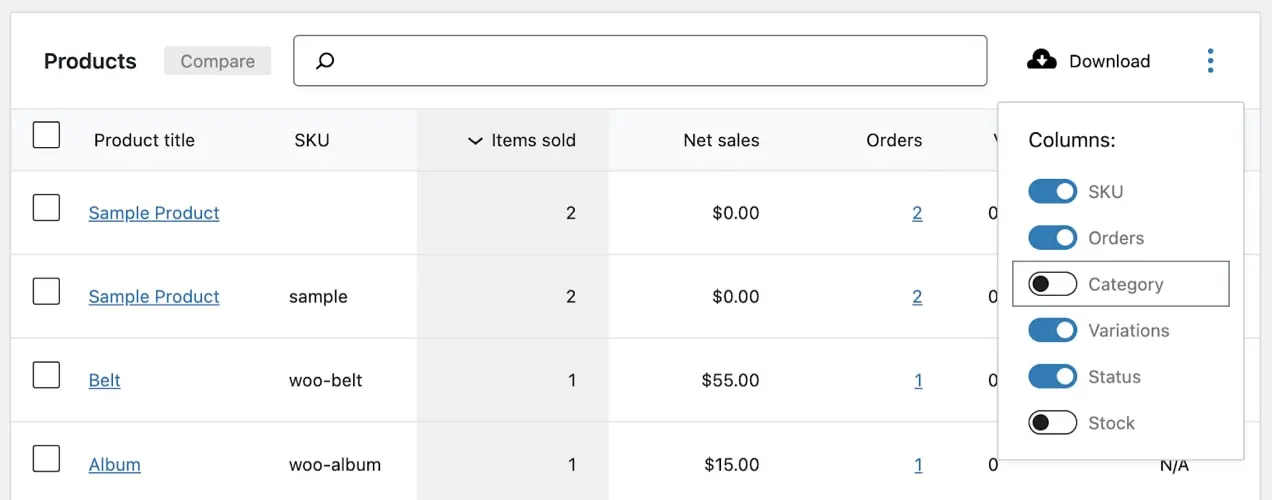
SKU、注文、カテゴリ、バリエーション、ステータス、在庫の各列のオンとオフを切り替えることができます。 レポートに必要な情報が反映されたら、製品結果ビューの右上にある[ダウンロード]ボタンをクリックします。 データはCSVファイルとしてダウンロードされます。
注文分析のエクスポート
Order Analyticsビューでは、日付または日付範囲を選択してからすべての注文を表示するか、次のような高度なフィルターから選択できます。
- 注文の状況
- 製品
- バリエーション
- クーポンコード
- 顧客タイプ
- 払い戻し
- 税率
- 属性
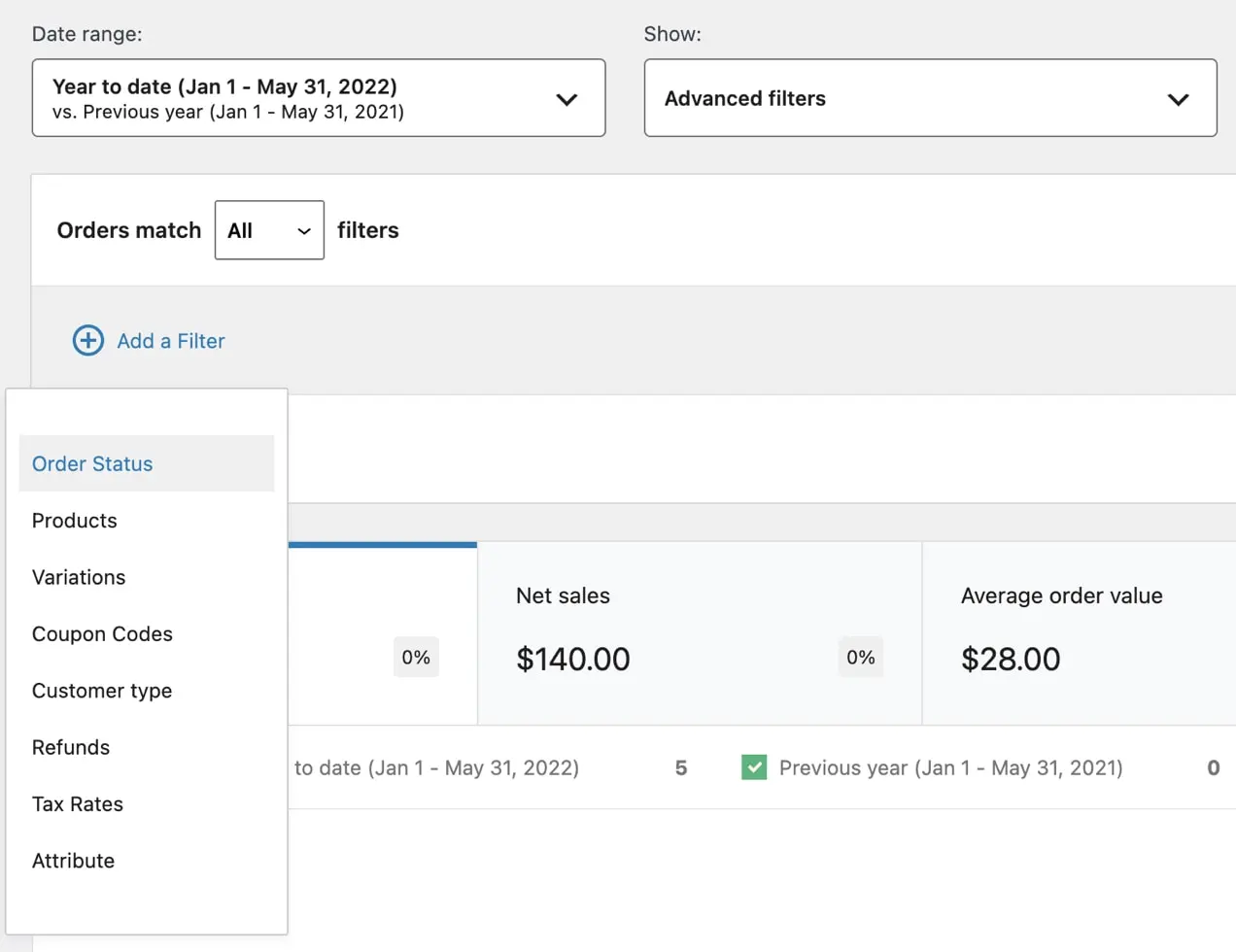
注文レポートには次のものを含めることができます。
- 日にち
- 注文番号
- 状態
- 顧客名
- 顧客タイプ
- 購入した製品
- 販売アイテム数
- 使用したクーポン
- 純売上高
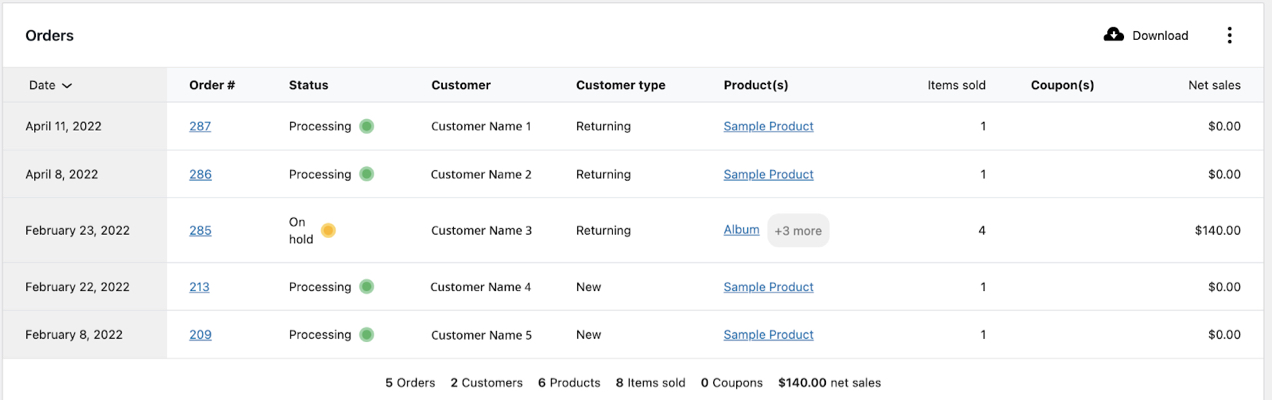
特定のデータ列の結果をフィルタリングするには、製品結果ビューの右上にある縦の省略記号をクリックします。
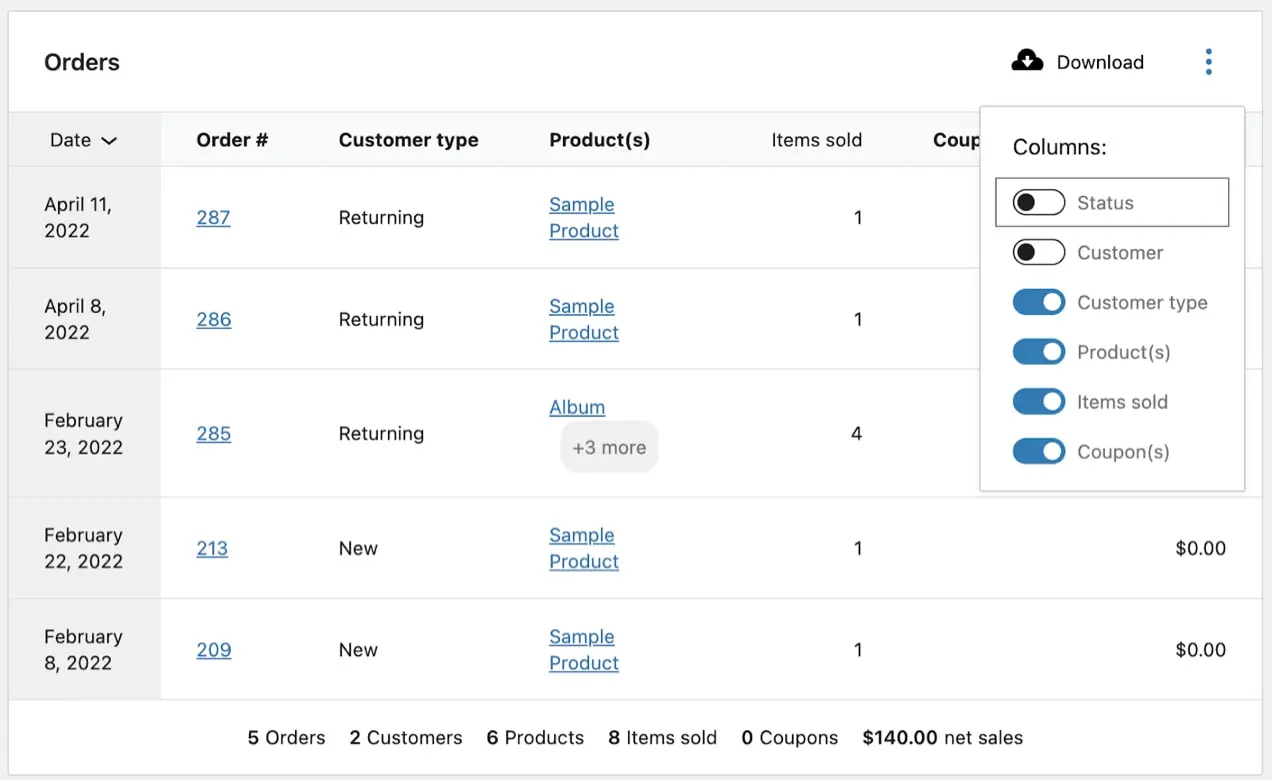
[ステータス]、[顧客]、[顧客タイプ]、[製品]、[販売されたアイテム]、および[クーポン]列のオンとオフを切り替えることができます。 レポートに必要な情報が反映されたら、製品結果ビューの右上にある[ダウンロード]ボタンをクリックします。 データはCSVファイルとしてダウンロードされます。
WooCommerce Analytics
WooCommerce Analyticsは、バージョン5.3以降のWooCommerceに付属するレポートおよびデータ分析ツールです。 このスイートには、レポート用の高度なフィルタリングおよびセグメント化ツール、CSV形式のレポートのダウンロード、およびストアの主要なメトリックを監視するためのカスタマイズ可能なダッシュボードが含まれています。 もっと詳しく知る
WordPressのエクスポートツールを使用した製品と注文データのエクスポート
WordPressでは、さまざまな投稿タイプをXMLファイルとしてネイティブにエクスポートできます。 この機能は、WordPressダッシュボードの[ツール]→[エクスポート]にあります。
WordPressのエクスポートツールは、次のようなカスタム投稿タイプをエクスポートできます。
- 製品
- バリエーション
- 注文
- 払い戻し
- クーポン
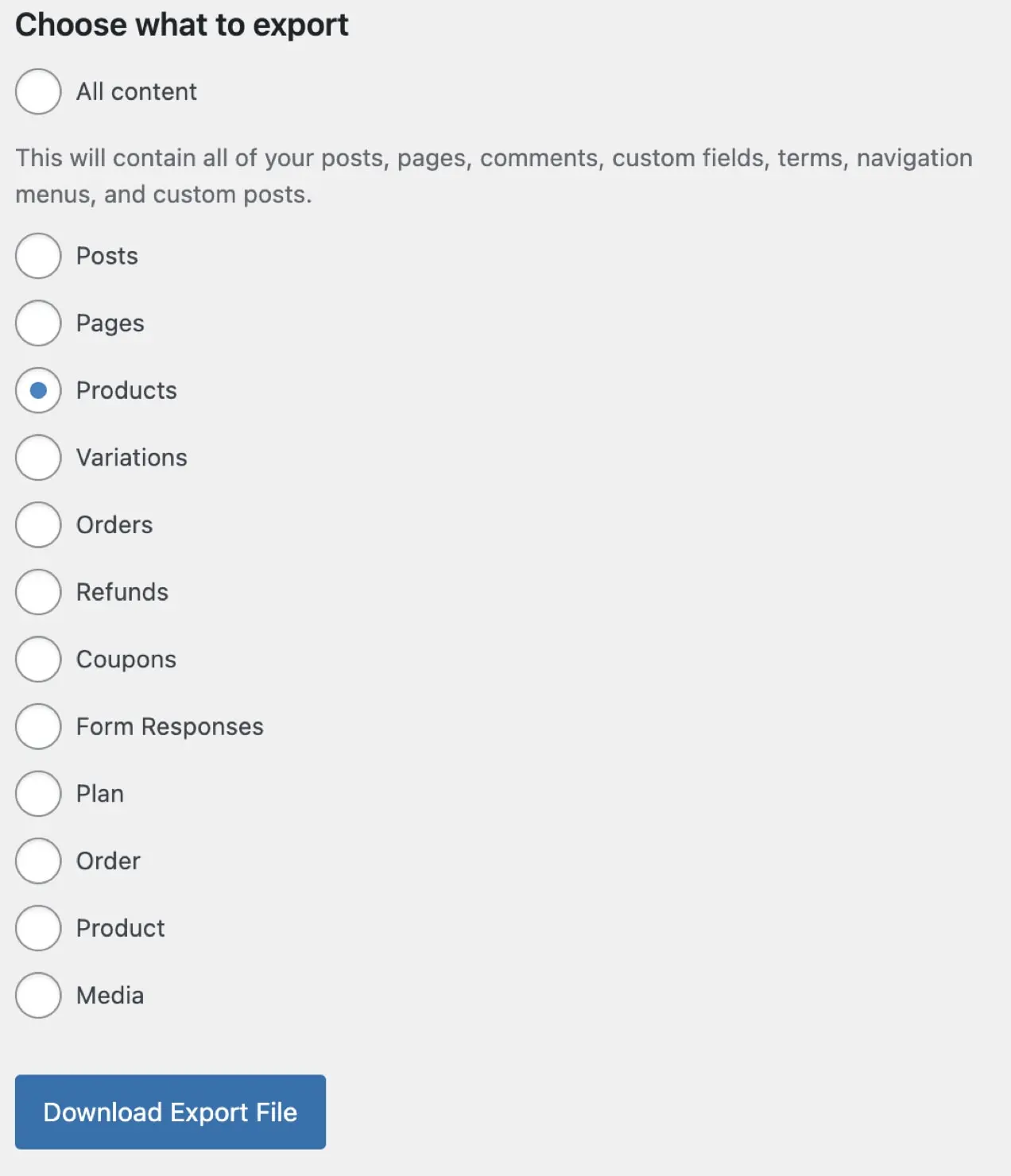
注:エクスポートするときは、「製品」または「注文」ではなく「製品」または「注文」を選択してください。
注文のエクスポートの場合、製品の名前や各注文で販売された数量が含まれないという点で、結果が多少制限されることに注意してください。
WordPressエクスポートツールのフォーマットも、あなたの目的には理想的ではないかもしれません。 データはXMLファイルとしてエクスポートされるため、このデータを別のWooCommerceサイトに直接インポートする予定がない限り、結果をCSVファイルとして表示することをお勧めします。 これを行うには、Notepad ++(Windows)または無料のオンライン変換ツールを使用してCSVファイルに変換する必要があります。 結果のフォーマットはきれいではなく、並べ替えるのが少し面倒になる可能性があります。 注文された製品や数などの注文の詳細が必要な場合でも、その情報をデータベースから直接エクスポートするか、プラグインを使用してエクスポートを処理する必要があります。
WordPressインポートツールを使用した製品と注文データのインポート
WordPressインポートツールを使用して製品または注文データをインポートするには、インポートする投稿タイプのエクスポートファイルと同じようにファイルがフォーマットされていることを確認する必要があります。 最初に投稿タイプをエクスポートすると、インポートファイルの設定方法のテンプレートが得られます。
このエクスポートされたファイルは、インポートできるデータのタイプも定義します。 Orders投稿タイプには完全な注文情報が含まれていないため、これは注文情報に関して特に重要です。
ファイルをCSVとして編集することもできますが、ファイルを構成したら、必ずXMLファイルとして保存する必要があります。
ファイルの準備ができてXML形式で保存されたら、WordPressダッシュボードを開き、[ツール]→[インポート]に移動します。
WordPressオプションが見つかるまで次の画面の一番下までスクロールし、[ RunImporter ]をクリックします。
[ファイルの選択]ボタンを使用してXMLファイルを選択し、[ファイルのアップロード]をクリックしてインポートします。
WooCommerce拡張機能を使用して製品と注文をインポートおよびエクスポートする
WooCommerceの製品と注文をインポートおよびエクスポートするための最も迅速でエラーが発生しにくい方法は、拡張機能を使用することです。 これにより時間を節約し、エラーの可能性を減らすことができます。 必要なデータに応じて、WooCommerceのImport Export Suite、Product CSV Import Suite、Customer / Order / Coupon CSV Import Suite、およびWooCommerce Customer / Order /CouponExportから選択できる優れたソリューションがいくつかあります。
WooCommerceのエクスポートスイートをインポート
Import Export Suite for WooCommerceを使用すると、CSVファイルまたはXMLファイルを使用して、すべてのWooCommerceデータを一括でインポート、エクスポート、移行、および更新できます。 以下を含むすべてのWooCommerce製品タイプがサポートされています。
- 単純
- グループ化
- 外部の
- 変数
注文、製品レビュー、クーポン、サブスクリプション、および顧客をインポートおよびエクスポートすることもできます。
WooCommerceのImportExportSuiteには、次のような他の便利な機能がいくつか含まれています。
- スケジュールされたインポートとエクスポート。 選択したスケジュールでインポートとエクスポートを自動化できます。 これらのプロセスはバックグラウンドで実行されるため、サイトの他の領域で作業を続けることができます。
- インポート/エクスポート履歴。 このスイートには、すべてのインポートとエクスポートの履歴が保存され、同じインポート/エクスポートを再実行するオプションが含まれています。
- データとデバッグログ。 インポート/エクスポートプロセスに関連するすべてのデータを表示し、プロセスが失敗して問題のトラブルシューティングが必要な場合はデバッグログを確認できます。
- カスタムフィールドと非表示のメタデータをインポートおよびエクスポートします。
- フィルタを使用してカスタムエクスポートを作成します。 エクスポートする製品の総数を指定したり、最初のn個のエクスポートをスキップしたり、カテゴリ別に製品を含めたり除外したり、製品名でエクスポートする特定の製品を指定したりできます。
製品CSVインポートスイート
Product CSV Import Suiteは、特に製品のインポートとエクスポートを対象としています。 WooCommerceがデフォルトで行うのと同じ製品タイプをインポートおよびエクスポートできることに加えて、WooCommerce Bookings、Product Vendors、WooCommerce Brands、Google Product Feed、およびWooCommercePhotographyからの情報を処理するように設定されています。
Product CSV Import Suiteは、インポートとエクスポートに含めることができるカスタムフィールドと分類法の情報をキャプチャできます。 また、製品アドオンや動的価格設定などの拡張機能からカスタムデータをインポートします。
Product CSV Import Suiteを使用すると、ストアからエクスポートする商品データをよりきめ細かく制御できます。 ドラフトモードで製品をエクスポートすることもできます。
顧客/注文/クーポンCSVインポートスイート
顧客/注文/クーポンCSVインポートスイートは単なるインポーターです。 エクスポートは作成されません。 注文情報をエクスポートする場合は、コンパニオンプラグインWooCommerce Customer / Order /CouponExportまたは別の注文エクスポートプラグインを購入する必要があります。
インポーターはいくつかの異なるインポート形式を処理でき、列を適切なWooCommerceフィールドにマップして、注文をマージまたは作成できます。 データは、ファイルとしてインポートしたり、コピーして貼り付けたり、URLを介して追加したりできます。
注文のインポートとマージに加えて、顧客とクーポンのインポートとマージを行うことができます。 この拡張機能を使用すると、注文、顧客、クーポンに関連付けられたカスタムフィールドと分類法をインポートすることもできます。
注文ごとに複数の配送方法がサポートされており、注文データはバックグラウンドでインポートされるため、タイムアウトのリスクを冒すことなく大規模なデータセットをインポートできます。
WooCommerceの顧客/注文/クーポンのエクスポート
WooCommerce Customer / Order / Coupon Exportは、CSVおよびXML形式でファイルを出力するだけのエクスポートツールです。 顧客、注文、またはクーポンのデータをインポートする必要がある場合は、そのコンパニオン拡張機能である顧客/注文/クーポンCSVインポートスイートを使用できます。
この拡張機能を使用すると、個々の注文、顧客、またはクーポンをエクスポートし、FTP、HTTP POST、または電子メールを介したデータ転送でエクスポートを自動化できます。 エクスポートプロセスはサイトのバックグラウンドで非同期に実行されるため、エクスポートが完了している間、ストアの他の領域で作業を続けることができます。
その他の便利な機能は次のとおりです。
- 顧客と注文のメタを含むカスタムフォーマット。 CRMまたはオーダーフルフィルメントシステムに合わせてエクスポートをカスタマイズすることもできます。新しいフィールドを再配置して追加し、カスタムメタデータと静的な値を含めます。
- 定義したパラメーターに基づいて、オンデマンドまたはスケジュールされた一括エクスポートを生成します。
- Local PickupPlusやCheckoutAdd-Onsなどのプラグイン、および他の多くのプラグインと互換性があります。
どのソリューションがあなたに適していますか?
すべてのインポートおよびエクスポート要件に万能のソリューションはありません。 組み込みのWooCommerceインポートおよびエクスポートツールとWooCommerceAnalyticsから必要なものがすでにある場合があります。 よりユニークな状況がある場合は、WooCommerce用のImportExportSuiteのようなプレミアム拡張機能が最適なオプションかもしれません。
時間をかけて、ストアを効率的かつ効果的に実行するために必要なインポートおよび/またはエクスポートデータを検討し、目標を最もよくサポートするソリューションを選択してください。
